สิ่งสำคัญ: บทความนี้เป็นการแปลด้วยเครื่อง โปรดดู ข้อจำกัดความรับผิดชอบ โปรดดูบทความฉบับภาษาอังกฤษ ที่นี่ เพื่อใช้อ้างอิง
คุณสามารถสร้างความสัมพันธ์ระหว่างรายการโดยใช้คอลัมน์ที่ไม่ซ้ำกัน คอลัมน์ค้นหา และการบังคับใช้ความสัมพันธ์ (การลบที่เกี่ยวข้องและลบแบบจำกัด) เหล่านี้ร่วมกันได้ ซึ่งทั้งหมดนี้จะเพิ่มความสามารถของคุณในการสร้างโซลูชันทางธุรกิจที่ซับซ้อนยิ่งขึ้นและช่วยรักษาความสมบูรณ์ของข้อมูลของคุณ
ในบทความนี้
ภาพรวมของความสัมพันธ์สำหรับรายการ
ส่วนต่อไปนี้ให้ข้อมูลพื้นหลังที่สำคัญเกี่ยวกับการสร้างความสัมพันธ์ระหว่างรายการต้นฉบับและเป้าหมาย สร้างไม่ซ้ำและคอลัมน์การค้นหา บังคับใช้ลักษณะการทำงานความสัมพันธ์ของรายการ เพิ่มคอลัมน์การค้นหาหลัก และรอง ดู แก้ไข และลบรายการภายในความสัมพันธ์สำหรับรายการ การจัดการความสัมพันธ์สำหรับรายการเมื่อรายการมีข้อมูลจำนวนมาก และประโยชน์ของการใช้โปรแกรมแก้ไขเช่น Microsoft Office SharePoint Designer 2010 เพิ่มเติม
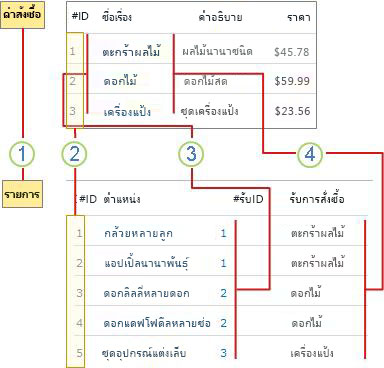
1. รายการข้อมูล คือรายการแหล่งข้อมูลและรายการใบสั่งซื้อคือรายการเป้าหมาย
2. รายการแต่ละรายการจะมีคอลัมน์ที่ไม่ซ้ำกัน เพื่อให้แน่ใจว่าจะมีการจับคู่ข้อมูลที่ตรงกัน
3. คอลัมน์การค้นหาหลักในรายการแหล่งข้อมูลจะ "ค้นหา" คอลัมน์ ID ใบสั่งซื้อในรายการเป้าหมายโดยยึดตามค่าที่ตรงกัน
4. คอลัมน์การค้นหารองในรายการแหล่งข้อมูลจะแทรกคอลัมน์คำอธิบายใบสั่งซื้อจากรายการเป้าหมายโดยอัตโนมัติ
การสร้างคอลัมน์ที่ไม่ซ้ำกัน
เมื่อคุณสร้างคอลัมน์ คุณสามารถกำหนดให้คอลัมน์ต้องมีค่าที่ไม่ซ้ำกันได้ ซึ่งหมายความว่ารายการจะไม่สามารถมีค่าที่ซ้ำกันใดๆ ในคอลัมน์ คุณไม่สามารถเพิ่มข้อมูลในรายการที่มีค่าที่ซ้ำกัน ปรับเปลี่ยนข้อมูลในรายการที่มีอยู่ที่จะส่งผลให้เกิดค่าที่ซ้ำกัน หรือคืนค่าข้อมูลจากถังรีไซเคิลถ้ามีผลเป็นค่าที่ซ้ำกัน นอกจากนี้ ถ้าคุณสร้างคอลัมน์ค้นหาในรายการแหล่งข้อมูล และกำหนดให้เป็นคอลัมน์ที่ไม่ซ้ำ คอลัมน์ในรายการเป้าหมายต้องไม่มีค่าที่ซ้ำกันด้วย
หมายเหตุ: ค่าที่ไม่ซ้ำกันจะไม่ตรงตามตัวพิมพ์ใหญ่เล็ก ตัวอย่างเช่น ORD-231 และ ord-231 จะถูกพิจารณาเป็นค่าที่ซ้ำกัน
คอลัมน์ที่ไม่ซ้ำต้องมีดัชนีด้วย เมื่อคุณสร้างคอลัมน์ที่ไม่ซ้ำ คุณอาจได้รับพร้อมท์ให้สร้างดัชนี และดัชนีจะถูกสร้างขึ้นโดยอัตโนมัติเมื่อคุณคลิก ตกลง เมื่อคอลัมน์ที่ไม่ซ้ำมีดัชนีแล้ว คุณจะไม่สามารถเอาดัชนีออกจากคอลัมน์นั้นได้ เว้นแต่คุณจะกำหนดคอลัมน์ใหม่อีกครั้งให้มีค่าที่ซ้ำกันได้ก่อน
ตารางต่อไปนี้สรุปว่าชนิดคอลัมน์ใดที่สามารถหรือไม่สามารถใช้ในการสร้างคอลัมน์ที่ไม่ซ้ำได้
|
ชนิดคอลัมน์ที่สนับสนุน |
ชนิดคอลัมน์ที่ไม่สนับสนุน |
|
ข้อความที่มีหนึ่งบรรทัด |
ข้อความที่มีหลายบรรทัด |
|
ตัวเลือก (ค่าเดียว) |
ตัวเลือก (หลายค่า) |
|
ตัวเลข |
จากการคำนวณ |
|
สกุลเงิน |
การเชื่อมโยงหลายมิติหรือรูปภาพ |
|
วันที่และเวลา |
คอลัมน์แบบกำหนดเอง |
|
ค้นหา (ค่าเดียว) |
ค้นหา (หลายค่า) |
|
บุคคลหรือกลุ่ม (ค่าเดียว) |
บุคคลหรือกลุ่ม (หลายค่า) |
|
ใช่/ไม่ใช่ |
การสร้างคอลัมน์ค้นหา
เมื่อต้องการสร้างความสัมพันธ์ระหว่างรายการสองรายการในรายการแหล่งข้อมูล คุณต้องสร้างคอลัมน์ค้นหาที่เรียกใช้ (หรือ "ค้นหา") ค่าอย่างน้อยหนึ่งค่าจากรายการเป้าหมายถ้าค่าเหล่านั้นตรงกับค่าในคอลัมน์ค้นหาในรายการแหล่งข้อมูล เมื่อคุณสร้างคอลัมน์ค้นหานี้แล้ว (คอลัมน์หลัก) คุณสามารถเพิ่มคอลัมน์เพิ่มเติม (คอลัมน์รอง) จากรายการเป้าหมายลงในรายการแหล่งข้อมูล ตราบใดที่คอลัมน์เพิ่มเติมเหล่านั้นมีชนิดข้อมูลที่สนับสนุนตามที่ได้อธิบายด้านล่างนี้
ตารางต่อไปนี้สรุปว่าชนิดคอลัมน์ใดที่สามารถหรือไม่สามารถใช้ในการสร้างคอลัมน์ค้นหาได้
|
ชนิดคอลัมน์ที่สนับสนุน |
ชนิดคอลัมน์ที่ไม่สนับสนุน |
|
ข้อความที่มีหนึ่งบรรทัด |
เครื่องหมายสกุลเงิน |
|
ตัวเลข |
การค้นหา |
|
วันที่และเวลา |
บุคคลหรือกลุ่ม |
|
จากการคำนวณ |
|
|
การเชื่อมโยงหลายมิติหรือรูปภาพ |
|
|
ข้อความที่มีหลายบรรทัด |
|
|
ใช่/ไม่ใช่ |
|
|
ตัวเลือก |
|
|
คอลัมน์แบบกำหนดเอง |
ชนิดของคอลัมน์ค้นหาที่คุณสามารถสร้างได้มีอยู่สองชนิด คือ คอลัมน์ค้นหาที่มีความสัมพันธ์ที่ถูกบังคับใช้และคอลัมน์ค้นหาที่มีความสัมพันธ์ที่ไม่ถูกบังคับใช้
คอลัมน์ค้นหาที่มีความสัมพันธ์ที่ถูกบังคับใช้
ในคอลัมน์ค้นหาที่มีความสัมพันธ์ที่ถูกบังคับใช้ (หรือเรียกว่า Referential Integrity) คุณสามารถค้นหาค่าค่าเดียวและรักษาความสมบูรณ์ของข้อมูลของคุณในรายการเป้าหมายได้ด้วยหนึ่งในสองวิธีต่อไปนี้
ลบสิ่งที่เกี่ยวข้อง เมื่อข้อมูลในรายการเป้าหมายถูกลบ ข้อมูลที่เกี่ยวข้องหรือข้อมูลในรายการแหล่งข้อมูลจะถูกลบด้วย ในกรณีนี้ คุณต้องแน่ใจว่าข้อมูลที่เกี่ยวข้องทั้งหมดถูกลบในฐานะส่วนหนึ่งของทรานแซคชันฐานข้อมูลหนึ่ง ตัวอย่างเช่น ถ้าคุณลบใบสั่งซื้อในรายการเป้าหมาย คุณสามารถมั่นใจได้ว่าข้อมูลในใบสั่งซื้อที่สัมพันธ์กันจะถูกลบออกด้วย คุณต้องไม่มีข้อมูลในใบสั่งซื้อที่ไม่สัมพันธ์กับใบสั่งซื้อ เนื่องจากข้อมูลนั้นจะสร้างข้อมูลในใบสั่งซื้อที่ "ไม่เชื่อมโยง" ซึ่งอาจสร้างความสับสนในภายหลังได้
ลบแบบจำกัด เมื่อคุณพยายามลบข้อมูลในรายการเป้าหมาย และมีข้อมูลอย่างน้อยหนึ่งรายการที่เกี่ยวข้องในรายการแหล่งข้อมูล คุณจะถูกป้องกันไม่ให้ลบข้อมูลในรายการเป้าหมายนั้น ในกรณีนี้ คุณต้องแน่ใจว่าข้อมูลที่เกี่ยวข้องในรายการเป้าหมายจะได้รับการป้องกัน ตัวอย่างเช่น ถ้าผู้ใดพยายามลบข้อมูลในใบสั่งซื้อจากรายการเป้าหมาย ขณะที่ลูกค้าอาจยังมีใบสั่งซื้อนั้นค้างอยู่ และคุณต้องการป้องกันไม่ให้มีการลบเกิดขึ้นจนกว่าใบสั่งซื้อนั้นจะถูกประมวลผล คุณต้องการไม่ให้ใบสั่งซื้อของลูกค้าถูกลบโดยไม่ตั้งใจเนื่องจากจะมีผลต่อความสามารถของคุณในการทำให้ใบสั่งซื้อเสร็จสมบูรณ์
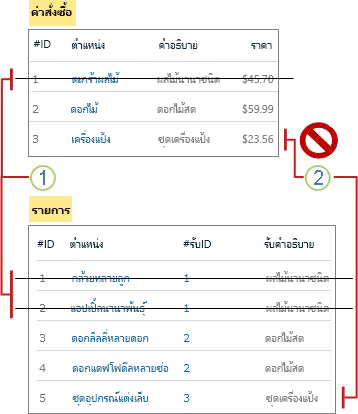
1. การดำเนินการลบสิ่งที่เกี่ยวข้องจะทำให้แน่ใจได้ว่าข้อมูลที่เกี่ยวข้องทั้งหมดจะถูกลบในทรานแซคชันฐานข้อมูล
2. การดำเนินการลบแบบจำกัดจะป้องกันการลบข้อมูลในรายการเป้าหมายถ้ามีข้อมูลในรายการแหล่งข้อมูลอยู่
โดยสรุปคือ การบังคับใช้ลักษณะการทำงานของความสัมพันธ์สำหรับรายการจะช่วยรักษาความถูกต้องของข้อมูลและช่วยป้องกันความไม่สอดคล้องต่างๆ ที่อาจจะสร้างปัญหาในภายหลัง
หมายเหตุ: คุณต้องมีสิทธิ์จัดการรายการ บนรายการเพื่อสร้างหรือปรับเปลี่ยนความสัมพันธ์ที่ถูกบังคับใช้
คอลัมน์ค้นหาที่บังคับใช้ความสัมพันธ์ต้องมีดัชนีด้วย เมื่อคุณสร้างคอลัมน์ค้นหาที่บังคับใช้ความสัมพันธ์ คุณอาจได้รับพร้อมท์ให้สร้างดัชนี และดัชนีจะถูกสร้างขึ้นโดยอัตโนมัติเมื่อคุณคลิก ตกลง เมื่อคอลัมน์ค้นหาที่บังคับใช้ความสัมพันธ์มีดัชนีแล้ว คุณจะไม่สามารถเอาดัชนีออกจากคอลัมน์นั้นได้ เว้นแต่คุณจะเอาความสัมพันธ์ที่ถูกบังคับใช้นั้นออกก่อน
คอลัมน์ค้นหาที่มีความสัมพันธ์ที่ไม่ถูกบังคับใช้
ในคอลัมน์ค้นหาที่มีความสัมพันธ์ที่ไม่ถูกบังคับใช้จากรายการแหล่งข้อมูล คุณสามารถค้นหาค่าหนึ่งค่าหรือหลายค่าในรายการเป้าหมายได้ โดยเมื่อคุณลบข้อมูลในรายการแหล่งข้อมูลแล้ว ตราบใดที่คุณลบสิทธิ์สำหรับรายการนั้น ก็จะไม่มีข้อจำกัดการลบหรือการดำเนินการลบอื่นใดเกิดขึ้นในรายการเป้าหมาย
การดูและการแก้ไขข้อมูลในความสัมพันธ์สำหรับรายการ
คุณประโยชน์ข้อหนึ่งของการสร้างความสัมพันธ์สำหรับรายการคือคุณสามารถแสดงและแก้ไขคอลัมน์จากรายการสองรายการหรือมากกว่านั้นได้บนเพจเดียว เมื่อคุณสร้างคอลัมน์ค้นหาในรายการแหล่งข้อมูล คอลัมน์หลักจะแสดงค่าจากคอลัมน์รายการเป้าหมาย แต่คุณยังสามารถระบุคอลัมน์รองเพิ่มเติมจากรายการเป้าหมายให้แสดงควบคู่ไปกับคอลัมน์หลักและคอลัมน์รายการแหล่งข้อมูลอื่นๆ ได้อีกด้วย
ค่าในคอลัมน์หลักคือการเชื่อมโยงที่คุณสามารถคลิกเพื่อแสดงค่าในคอลัมน์ทั้งหมดของข้อมูลดังกล่าวในรายการเป้าหมาย ค่าในคอลัมน์รองแต่ละค่าจากรายการเป้าหมายจะแสดงเป็นข้อความในคอลัมน์รายการแหล่งข้อมูล ถ้าคุณสร้างคอลัมน์ค้นหาที่มีค่าหลายค่าโดยแต่ละคอลัมน์มาจากรายการเป้าหมายไม่ว่าจะเป็นเป้าหมายหลักหรือเป้าหมายรองก็ตาม จะแสดงค่าต่างๆ ที่สอดคล้องกันเหล่านั้นโดยคั่นด้วยเครื่องหมายอัฒภาค คุณสามารถจัดการคอลัมน์หลักหรือรองเหล่านี้ในมุมมองรายการได้หลายลักษณะเช่นเดียวกันกับคอลัมน์จากรายการแหล่งข้อมูล ตัวอย่างเช่น การเพิ่ม การเอาออก การกรอง และการเรียงลำดับ
ชื่อคอลัมน์หลักคือชื่อที่คุณระบุเมื่อคุณสร้างคอลัมน์ค้นหา ตามค่าเริ่มต้น ชื่อคอลัมน์รองแต่ละชื่อจะเป็นไปตามข้อตกลงการตั้งชื่อแบบมาตรฐาน <ชื่อคอลัมน์หลักในรายการแหล่งข้อมูล>: <ชื่อคอลัมน์ในรายการเป้าหมาย> การเปลี่ยนชื่อของคอลัมน์หลักจะเป็นการเปลี่ยนชื่อของคอลัมน์รองทั้งหมด อย่างไรก็ตาม คุณสามารถปรับเปลี่ยนชื่อคอลัมน์รองและคำอธิบายเริ่มต้นเพื่อทำให้ชื่อนั้นสื่อความหมายต่อคุณมากขึ้นได้
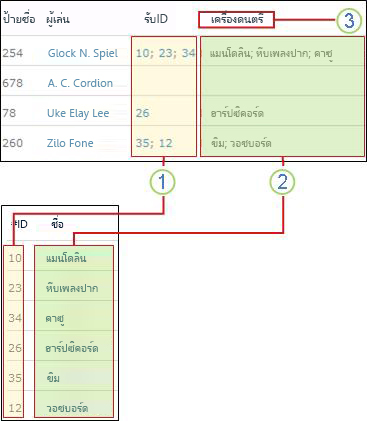
1. คอลัมน์การค้นหาหลักที่มีค่าหลายค่า
2. คอลัมน์การค้นหารองที่มีค่าหลายค่า
3. ชื่อคอลัมน์ได้ถูกเปลี่ยนจากชื่อเริ่มต้น รับID: ชื่อเรื่อง เป็น เครื่องดนตรี
การลบข้อมูลและรายการในความสัมพันธ์สำหรับรายการ
ถ้าคุณต้องการลบข้อมูลและรายการต่างๆ ในความสัมพันธ์สำหรับรายการ คุณจำเป็นต้องตระหนักถึงผลที่ตามมาของการกระทำนี้ที่มีต่อรายการแหล่งข้อมูล รายการเป้าหมาย และคอลัมน์ที่เกี่ยวข้องใดๆ โดยเฉพาะอย่างยิ่งถ้ารายการดังกล่าวมีความสัมพันธ์ที่ถูกบังคับใช้ของการลบแบบจำกัดหรือการลบสิ่งที่เกี่ยวข้อง เพื่อเป็นการรักษาความสมบูรณ์ของข้อมูล คุณอาจถูกบล็อกไม่ให้ลบข้อมูลแม้ว่าคุณจะมีสิทธิ์ในการลบก็ตาม การลบข้อมูลเหล่านี้ยังต้องการฐานข้อมูลส่วนหลังเพื่อล็อกข้อมูลเป็นการชั่วคราวเมื่อดำเนินการทรานแซคชันการลบ ซึ่งอาจต้องใช้เวลาในการทำให้เสร็จสมบูรณ์
ส่วนต่อไปนี้จะอธิบายสิ่งที่เกิดขึ้นในรายละเอียดเพิ่มเติม
ลบข้อมูลในรายการแหล่งข้อมูลหรือรายการเป้าหมายที่มีความสัมพันธ์ที่ไม่ถูกบังคับใช้ เมื่อคุณพยายามลบข้อมูลในรายการแหล่งข้อมูลหรือรายการเป้าหมายที่ไม่มีความสัมพันธ์ที่ถูกบังคับใช้ สิ่งต่อไปนี้จะเกิดขึ้น
-
คุณสามารถเอาข้อมูลออกจากรายการแหล่งข้อมูลหรือรายการเป้าหมายได้
-
ข้อมูลที่เกี่ยวข้องในรายการเป้าหมายหรือรายการแหล่งข้อมูลจะไม่ถูกลบออก
ลบข้อมูลในรายการแหล่งข้อมูลที่มีความสัมพันธ์ที่ถูกบังคับใช้ของการลบแบบจำกัด เมื่อคุณพยายามลบข้อมูลในรายการแหล่งข้อมูลที่มีความสัมพันธ์ที่ถูกบังคับใช้ของการลบแบบจำกัด สิ่งต่อไปนี้จะเกิดขึ้น
-
คุณสามารถเอาข้อมูลออกจากรายการแหล่งข้อมูลได้
-
ข้อมูลที่เกี่ยวข้องในรายการเป้าหมายจะไม่ถูกลบออก
ลบข้อมูลในรายการเป้าหมายที่มีความสัมพันธ์ที่ถูกบังคับใช้ของการลบแบบจำกัด เมื่อคุณพยายามลบข้อมูลในรายการเป้าหมายที่มีความสัมพันธ์ที่ถูกบังคับใช้ของการลบแบบจำกัด สิ่งต่อไปนี้จะเกิดขึ้น
-
คุณได้รับข้อความแสดงข้อผิดพลาดว่าคอลัมน์นั้นใช้ในการบังคับการดำเนินการลบแบบจำกัด
-
คุณไม่สามารถลบข้อมูลในรายการเป้าหมายได้ แม้ว่าคุณจะมีสิทธิ์ในการลบสำหรับข้อมูลนี้ก็ตาม
ลบข้อมูลในรายการแหล่งข้อมูลที่มีความสัมพันธ์ที่ถูกบังคับใช้ของการลบสิ่งที่เกี่ยวข้อง เมื่อคุณพยายามลบข้อมูลในรายการแหล่งข้อมูลที่มีความสัมพันธ์ที่ถูกบังคับใช้ของการลบสิ่งที่เกี่ยวข้อง สิ่งต่อไปนี้จะเกิดขึ้น
-
คุณสามารถลบข้อมูลในรายการแหล่งข้อมูลได้
-
ข้อมูลที่เกี่ยวข้องในรายการเป้าหมายจะไม่ถูกลบออก
ลบข้อมูลในรายการเป้าหมายที่มีความสัมพันธ์ที่ถูกบังคับใช้ของการลบสิ่งที่เกี่ยวข้อง เมื่อคุณพยายามลบข้อมูลในรายการเป้าหมายที่มีความสัมพันธ์ที่ถูกบังคับใช้ของการลบสิ่งที่เกี่ยวข้อง สิ่งต่อไปนี้จะเกิดขึ้น
-
คุณสามารถลบข้อมูลในรายการเป้าหมายและข้อมูลที่เกี่ยวข้องทั้งหมดในรายการแหล่งข้อมูลได้
-
การดำเนินการลบจะเกิดขึ้นแบบทรานแซคชันฐานข้อมูล ซึ่งหมายความว่าการดำเนินการลบทั้งหมดจะต้องเสร็จสมบูรณ์เพื่อให้มั่นใจว่าไม่มีรายการใดอยู่ในสถานะที่ไม่ถูกต้อง
หมายเหตุ: ในกรณีของไลบรารีเอกสาร ถ้าข้อมูลในรายการแหล่งข้อมูลคือไฟล์ที่ถูกเช็คเอาท์ ข้อมูลทั้งสองจะยังคงถูกลบออก
ลบรายการแหล่งข้อมูลหรือรายการเป้าหมายที่มีความสัมพันธ์ที่ไม่ถูกบังคับใช้ เมื่อคุณพยายามลบรายการแหล่งข้อมูลหรือรายการเป้าหมายที่มีความสัมพันธ์ที่ไม่ถูกบังคับใช้ คุณจะสามารถลบรายการแหล่งข้อมูลหรือรายการเป้าหมายนั้นได้ในลักษณะเดียวกับรายการอื่นๆ
ลบรายการแหล่งข้อมูลหรือรายการเป้าหมายที่มีความสัมพันธ์ที่ถูกบังคับใช้ของการลบสิ่งที่เกี่ยวข้องหรือการลบแบบจำกัด เมื่อคุณพยายามลบรายการแหล่งข้อมูลหรือรายการเป้าหมายที่มีความสัมพันธ์ที่ถูกบังคับใช้ของการลบสิ่งที่เกี่ยวข้องหรือการลบแบบจำกัด สิ่งต่อไปนี้จะเกิดขึ้น
-
คุณได้รับคำเตือนว่ารายการแหล่งข้อมูลหรือรายการเป้าหมายมีความสัมพันธ์อย่างน้อยหนึ่งความสัมพันธ์กับรายการอื่นๆ และรายการเหล่านั้นแสดงอยู่ในข้อความเตือน
-
คุณไม่สามารถลบรายการแหล่งข้อมูลหรือรายการเป้าหมายได้
การคืนค่าจากถังรีไซเคิล ถ้ามีการเปิดใช้งานถังรีไซเคิลบนไซต์ของคุณ ข้อมูลที่ถูกลบทั้งหมดจะถูกเก็บอยู่ในถังรีไซเคิลและคุณสามารถคืนค่าข้อมูลนั้นได้ถ้าคุณต้องการ ถ้าข้อมูลถูกลบในทรานแซคชันฐานข้อมูลหนึ่งในฐานะส่วนหนึ่งของการดำเนินการลบสิ่งที่เกี่ยวข้อง แล้วข้อมูลทั้งหมดในความสัมพันธ์นั้นจะแสดงขึ้น และคุณสามารถคืนค่าข้อมูลนั้นได้ อย่างไรก็ตาม รายการเป้าหมายเดิมและรายการแหล่งข้อมูลเดิมต้องยังคงอยู่ มิฉะนั้นจะไม่สามารถคืนค่าข้อมูลได้
โดยสรุปได้ดังนี้
-
เมื่อข้อมูลในรายการเป้าหมายถูกลบ การดำเนินการลบสิ่งที่เกี่ยวข้องจะลบข้อมูลที่เกี่ยวข้องทั้งหมดในรายการแหล่งข้อมูลด้วย
-
เมื่อคุณพยายามลบข้อมูลในรายการเป้าหมาย การดำเนินการลบแบบจำกัดจะป้องกันไม่ให้คุณลบข้อมูลในรายการเป้าหมายถ้ามีข้อมูลที่เกี่ยวข้องอย่างน้อยหนึ่งข้อมูลอยู่ในรายการแหล่งข้อมูล
-
คุณไม่สามารถลบรายการที่มีส่วนร่วมอยู่ในความสัมพันธ์ที่ถูกบังคับใช้
การจัดการความสัมพันธ์สำหรับรายการเมื่อรายการมีข้อมูลจำนวนมาก
เมื่อคุณสร้างความสัมพันธ์สำหรับรายการโดยใช้คอลัมน์ค้นหา คอลัมน์ที่ไม่ซ้ำ และรายการที่มีความสัมพันธ์ที่ถูกบังคับใช้ คุณสามารถใช้งานถึงค่าเกณฑ์หรือขีดจำกัดของทรัพยากรได้ และอาจถูกบล็อกภายใต้สถานการณ์ต่อไปนี้
-
ถ้าคุณทำให้คอลัมน์ไม่ซ้ำกันในรายการที่มีอยู่ซึ่งมีข้อมูลมากกว่าค่าเกณฑ์ของมุมมองรายการ (แต่โปรดสังเกตว่าการเพิ่มข้อมูลหนึ่งๆ เข้าในรายการที่ทำให้รายการมีขนาดมากกว่าค่าเกณฑ์ของมุมมองรายการนั้นเป็นการดำเนินการที่มักจะไม่ถูกบล็อก)
-
ถ้าคุณเปิด ลบสิ่งที่เกี่ยวข้อง หรือ ลบแบบจำกัด สำหรับเขตข้อมูลการค้นหาในรายการที่มีข้อมูลมากกว่าค่าเกณฑ์ของมุมมองรายการ
-
คุณได้เกินค่าเกณฑ์การค้นหาของมุมองรายการแล้ว ซึ่งตามค่าเริ่มต้นคือแปดคอลัมน์ค้นหา
-
จำนวนข้อมูลในการดำเนินการลบเกิน 1,000
ค้นหาข้อมูลเพิ่มเติมเกี่ยวกับค่าเกณฑ์และขีดจำกัด และการจัดการรายการและไลบรารีที่มีข้อมูลจำนวนมากได้ในส่วน ดูเพิ่มเติม
การใช้โปรแกรมแก้ไข เช่น Office SharePoint Designer 2010
ให้พิจารณาใช้โปรแกรมการแก้ไขที่เข้ากันได้กับเทคโนโลยีของ SharePoint ตัวอย่างเช่น Microsoft Office SharePoint Designer 2010 ช่วยให้คุณทำงานกับความสัมพันธ์สำหรับรายการ โดยให้ฟีเจอร์และหน้าที่การใช้งานเพิ่มเติม คุณสามารถเชื่อมต่อ Web Part สำหรับมุมมองรายการหรือ Web Part สำหรับฟอร์มข้อมูลกับ Web Part สำหรับรายการที่เกี่ยวข้องเพื่อแสดงค่าหลายค่าจากรายการเป้าหมายที่ค้นหาตามแนวตั้ง คุณยังสามารถจำกัดการดำเนินการแทรกเป็นส่วนหนึ่งของการตรวจสอบเขตข้อมูล โดยใช้ตัวแก้ไขรายการ Schema
ค้นหาข้อมูลเพิ่มเติมเกี่ยวกับ Office SharePoint Designer 2010 ในระบบวิธีใช้ผลิตภัณฑ์นั้น
วิธีการสร้างคอลัมน์ที่ไม่ซ้ำและคอลัมน์ค้นหา
ส่วนต่อไปนี้มีคำแนะนำทีละขั้นตอนสำหรับการสร้างคอลัมน์ที่ไม่ซ้ำและคอลัมน์ค้นหา
การสร้างหรือปรับเปลี่ยนคอลัมน์ที่ไม่ซ้ำ
คำเตือน: คุณไม่สามารถสร้างคอลัมน์ที่ไม่ซ้ำในรายการที่มีสิทธิ์ระดับรายการที่กำหนดไว้ได้ คุณไม่สามารถตัดการสืบทอดของสิทธิ์จากรายการไปยังข้อมูลในรายการถ้ารายการนั้นมีคอลัมน์ที่ไม่ซ้ำอยู่ คุณไม่สามารถสร้างคอลัมน์ที่ไม่ซ้ำหรือปรับเปลี่ยนคอลัมน์เป็นไม่ซ้ำในรายการซึ่งมีข้อมูลที่มีสิทธิ์ที่ไม่ซ้ำหรือรายการที่เปิดใช้งานการอนุมัติเนื้อหาได้ และคุณไม่สามารถคัดลอกไฟล์ไปยังไลบรารีโดยใช้คำสั่ง เปิดด้วย Explorer ถ้าไลบรารีนั้นมีคอลัมน์ที่ไม่ซ้ำ
-
นำทางไปยังไซต์ที่มีรายการที่คุณต้องการเพิ่มคอลัมน์ที่ไม่ซ้ำ
-
คลิกชื่อของรายการบนเปิดใช้ด่วน หรือคลิกการกระทำในไซต์
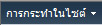
หมายเหตุ: คุณสามารถทำการปรับเปลี่ยนลักษณะที่ปรากฏและการนำทางของไซต์ได้เยอะ ถ้าคุณไม่พบตำแหน่งที่ตั้งของตัวเลือกใดตัวเลือกหนึ่ง เช่น คำสั่ง ปุ่ม หรือลิงก์ ให้ติดต่อผู้ดูแลระบบของคุณ
-
ใน Ribbon ให้คลิกแท็บ รายการ จากนั้นในกลุ่ม จัดการมุมมอง ให้คลิก สร้างคอลัมน์
-
ในกล่อง ชื่อคอลัมน์ ให้พิมพ์ชื่อสำหรับคอลัมน์
-
ภายใต้ ชนิดของข้อมูลในคอลัมน์นี้คือ ให้คลิกอย่างใดอย่างหนึ่งต่อไปนี้
-
ข้อความที่มีหนึ่งบรรทัด
-
ข้อความที่มีหลายบรรทัด
-
ตัวเลือก
-
ตัวเลข
-
สกุลเงิน
-
วันที่และเวลา
-
ใช่/ไม่ใช่
-
ค้นหา (ค่าเดียว)
-
บุคคลหรือกลุ่ม (ค่าเดียว)
-
-
ในส่วน การตั้งค่าคอลัมน์เพิ่มเติม ภายใต้ บังคับใช้ค่าไม่ซ้ำกัน ให้คลิก ใช่
ถ้าคุณเลือกชนิดข้อมูลที่ไม่ได้รับการสนับสนุน หรือคุณกำลังสร้างคอลัมน์ค้นหาที่อนุญาตให้มีหลายค่าได้ บังคับใช้ค่าไม่ซ้ำกัน จะไม่แสดง
หมายเหตุ: .
-
คุณไม่สามารถเอาดัชนีของคอลัมน์ที่ไม่ซ้ำออก ถ้าคุณต้องการเอาดัชนีออก คุณต้องเปลี่ยนคอลัมน์จากคอลัมน์ที่ไม่ซ้ำเป็นคอลัมน์ที่อนุญาตให้มีค่าที่ซ้ำกันได้ก่อน จากนั้นจึงเอาดัชนีออก
-
ถ้าคุณพยายามเปลี่ยนคอลัมน์ที่มีอยู่จากค่าที่ซ้ำกันเป็นค่าที่ไม่ซ้ำ คุณอาจถูกป้องกันไม่ให้ดำเนินการกระทำนี้ได้ถ้าคอลัมน์ที่มีอยู่นั้นมีค่าที่ซ้ำกัน ในกรณีนี้ คุณต้องเอาค่าที่ซ้ำกันทั้งหมดออกก่อน จากนั้นจึงเปลี่ยนคอลัมน์จากอนุญาตให้มีค่าที่ซ้ำกันเป็นคอลัมน์ที่ไม่ซ้ำได้
-
ถ้าคุณต้องการเปลี่ยนชนิดข้อมูลของคอลัมน์ที่ไม่ซ้ำ คุณต้องทำดังต่อไปนี้ คือ เปลี่ยนคอลัมน์ให้อนุญาตค่าที่ซ้ำกัน เอาดัชนีออก แล้วเปลี่ยนคอลัมน์ให้เป็นชนิดข้อมูลอื่นที่สนับสนุน จากนั้นทำเป็นคอลัมน์ที่ไม่ซ้ำ
การสร้างคอลัมน์ค้นหา
-
นำทางไปยังไซต์ที่มีรายการที่คุณต้องการเพิ่มคอลัมน์ค้นหา
-
คลิกชื่อของไลบรารีบน Quick Launch หรือคลิกการกระทำในไซต์
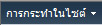
หมายเหตุ: คุณสามารถทำการปรับเปลี่ยนลักษณะที่ปรากฏและการนำทางของไซต์ได้เยอะ ถ้าคุณไม่พบตำแหน่งที่ตั้งของตัวเลือกใดตัวเลือกหนึ่ง เช่น คำสั่ง ปุ่ม หรือลิงก์ ให้ติดต่อผู้ดูแลระบบของคุณ
-
ใน Ribbon ให้คลิกแท็บ รายการ จากนั้นในกลุ่ม จัดการมุมมอง ให้คลิก สร้างคอลัมน์
-
ในกล่อง ชื่อคอลัมน์ ให้พิมพ์ชื่อสำหรับคอลัมน์
-
ภายใต้ ชนิดของข้อมูลภายใต้คอลัมน์นี้คือ ให้คลิก ค้นหา
-
ในกล่อง ได้รับข้อมูลจาก ให้เลือกรายการเป้าหมาย
-
ในกล่อง ในคอลัมน์นี้ ให้เลือกคอลัมน์หลัก
-
ภายใต้ เพิ่มคอลัมน์เพื่อแสดงเขตข้อมูลเพิ่มเติมเหล่านี้ สำหรับคอลัมน์รองแต่ละคอลัมน์ที่คุณต้องการเพิ่ม ให้คลิกที่กล่องกาเครื่องหมายถัดจากชื่อคอลัมน์ เฉพาะคอลัมน์ที่มีชนิดข้อมูลที่สนับสนุนเท่านั้นที่มีการแสดงรายการ
-
ถ้าคุณต้องการเพิ่มหรือเอาคอลัมน์รองออกในภายหลัง ให้ปรับเปลี่ยนคอลัมน์ค้นหาและทำการเลือกตามที่คุณต้องการ
หมายเหตุ: คุณไม่สามารทำดัชนีคอลัมน์รองและไม่สามารถทำให้คอลัมน์รองไม่ซ้ำได้
-
ถ้าคุณต้องการให้คอลัมน์ค้นหาแสดงในมุมมองเริ่มต้น ให้เลือก เพิ่มลงในมุมมองเริ่มต้น
-
เมื่อต้องการสร้างความสัมพันธ์ที่ถูกบังคับใช้ ให้เลือก บังคับใช้ลักษณะการทำงานของความสัมพันธ์ แล้วคลิก ลบแบบจำกัด หรือ ลบสิ่งที่เกี่ยวข้อง
-
คลิก ตกลง










